Azure Pipelines を使用して複数のブランチからデプロイする
Azure DevOps Services | Azure DevOps Server 2022 - Azure DevOps Server 2019
成果物フィルターは、リリース トリガーと共に使用して、複数のブランチからデプロイできます。 成果物フィルターを特定のブランチに適用すると、すべての条件が満たされたときに特定のステージにデプロイできるようになります。
前提条件
パイプラインを作成するための Git リポジトリ。 ない場合は、 pipelines-dotnet-core サンプル アプリを使用します。
リポジトリの作業ビルド。
リリース パイプラインの設定
[パイプライン] で [ リリース] を選択 します。 これが最初のリリース パイプラインの場合は、[ 新しいパイプライン] を選択し、それ以外の場合は [ リリースの作成] を選択します。
テンプレートの選択を求められたら、[ 空のジョブで開始] を選択します。
[ 成果物の追加] を 選択し、プロジェクト、ビルド パイプライン、および既定のバージョンを指定します。 完了したら [追加] を選択します。
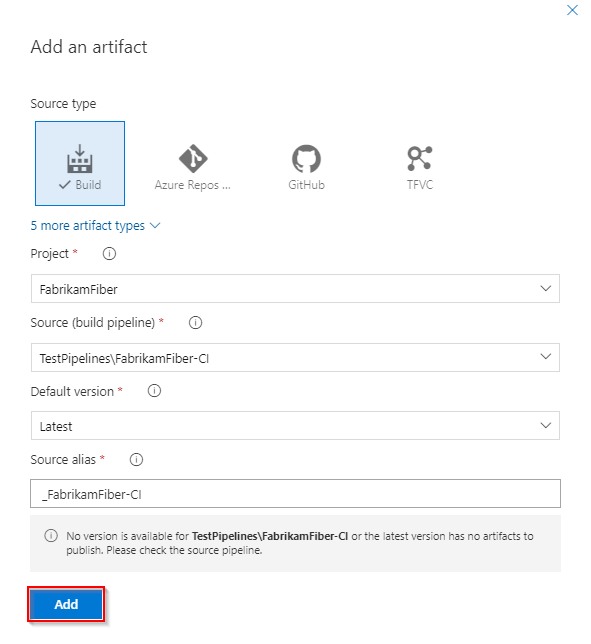
[ 継続的デプロイ トリガー ] アイコンを選択し、 継続的デプロイ トリガー を有効にして、新しいビルドが使用可能になるたびにリリースを作成します。
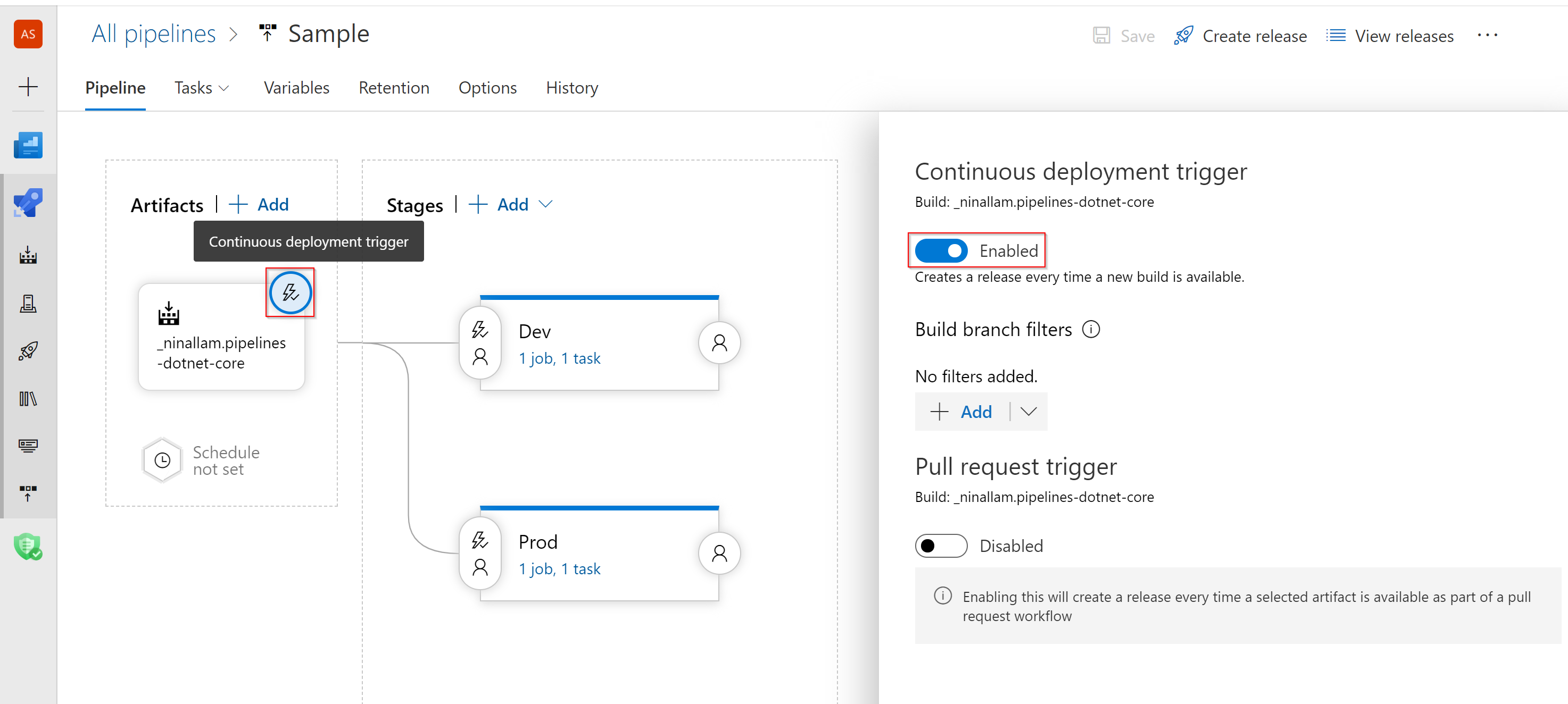
[ ステージ] でステージを選択し、名前を Dev に変更 します。 このステージは、開発ブランチからビルド成果物が発行されたときにトリガーされます。
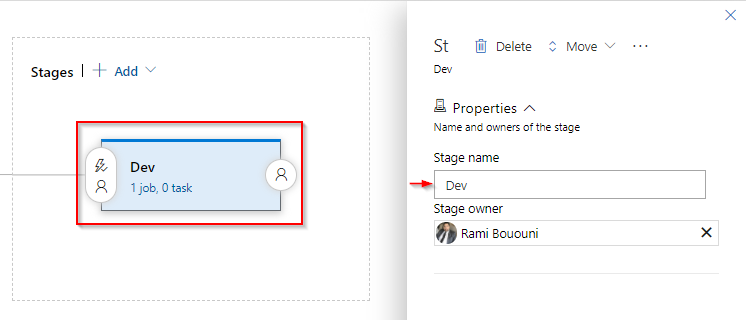
Dev ステージで [デプロイ前の条件] アイコンを選択し、デプロイ トリガーを [リリース後] に設定して、新しいリリースが作成されるたびにこのステージへのデプロイをトリガーします。
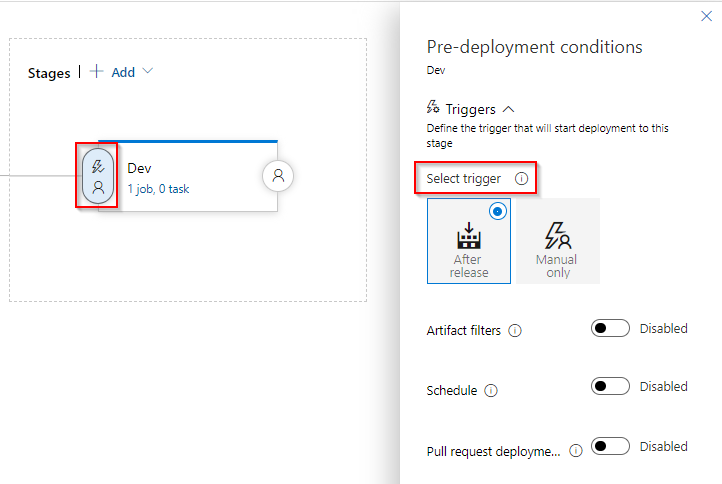
成果物フィルターを有効にします。 [追加] を選択し、成果物とビルド ブランチを指定します。
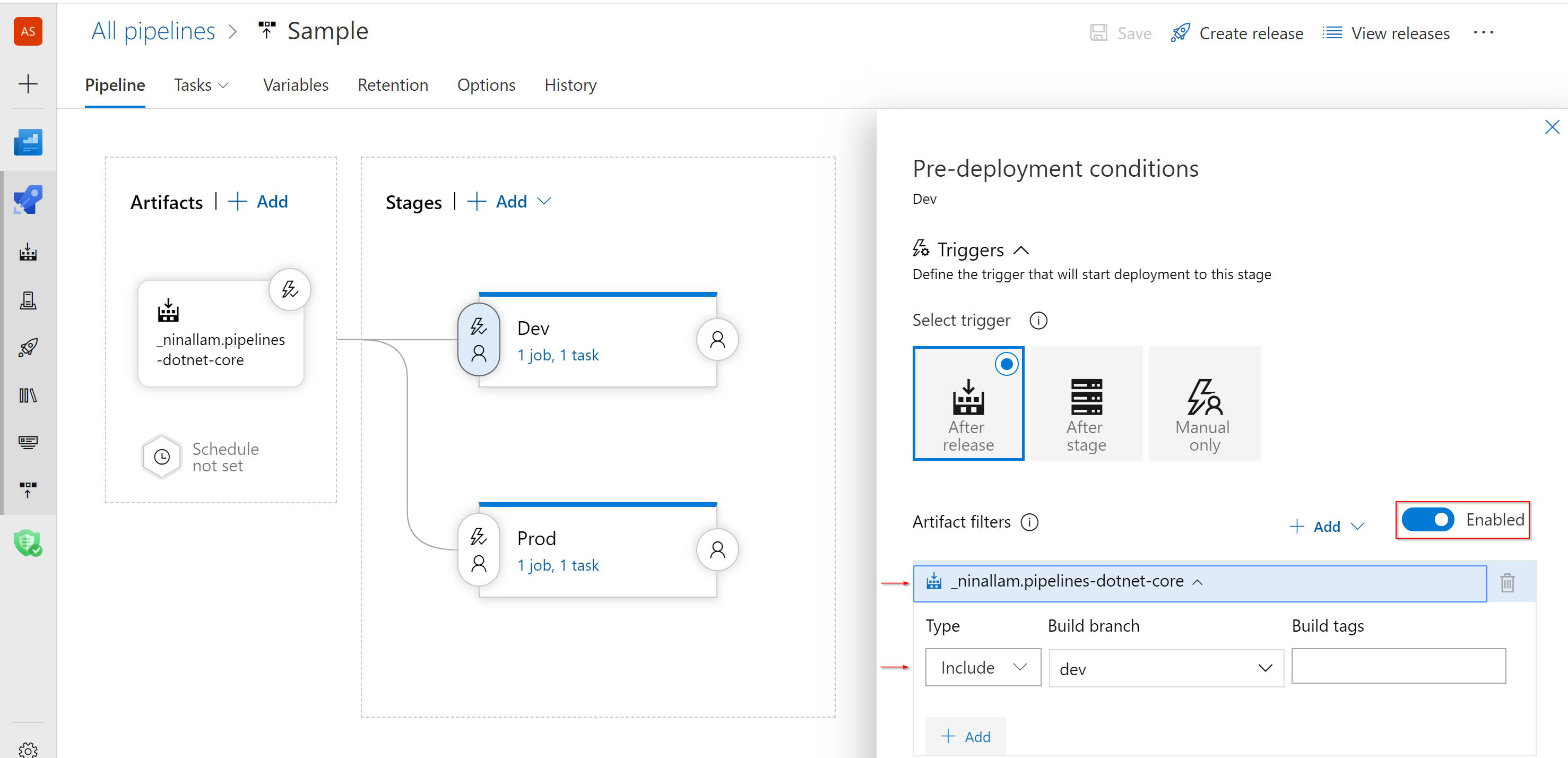
[ ステージ] で[ 追加] 、[ 新しいステージ ] の順に選択して、新しいステージを追加します。 テンプレートの選択を求められたら、[空のジョブで開始] を選択し、ステージの名前を Prod に変更します。このステージは、ビルド成果物が メイン ブランチから発行されたときにトリガーされます。 手順 6 から 8 を繰り返し、このステージの Build ブランチをメインに置き換えます。
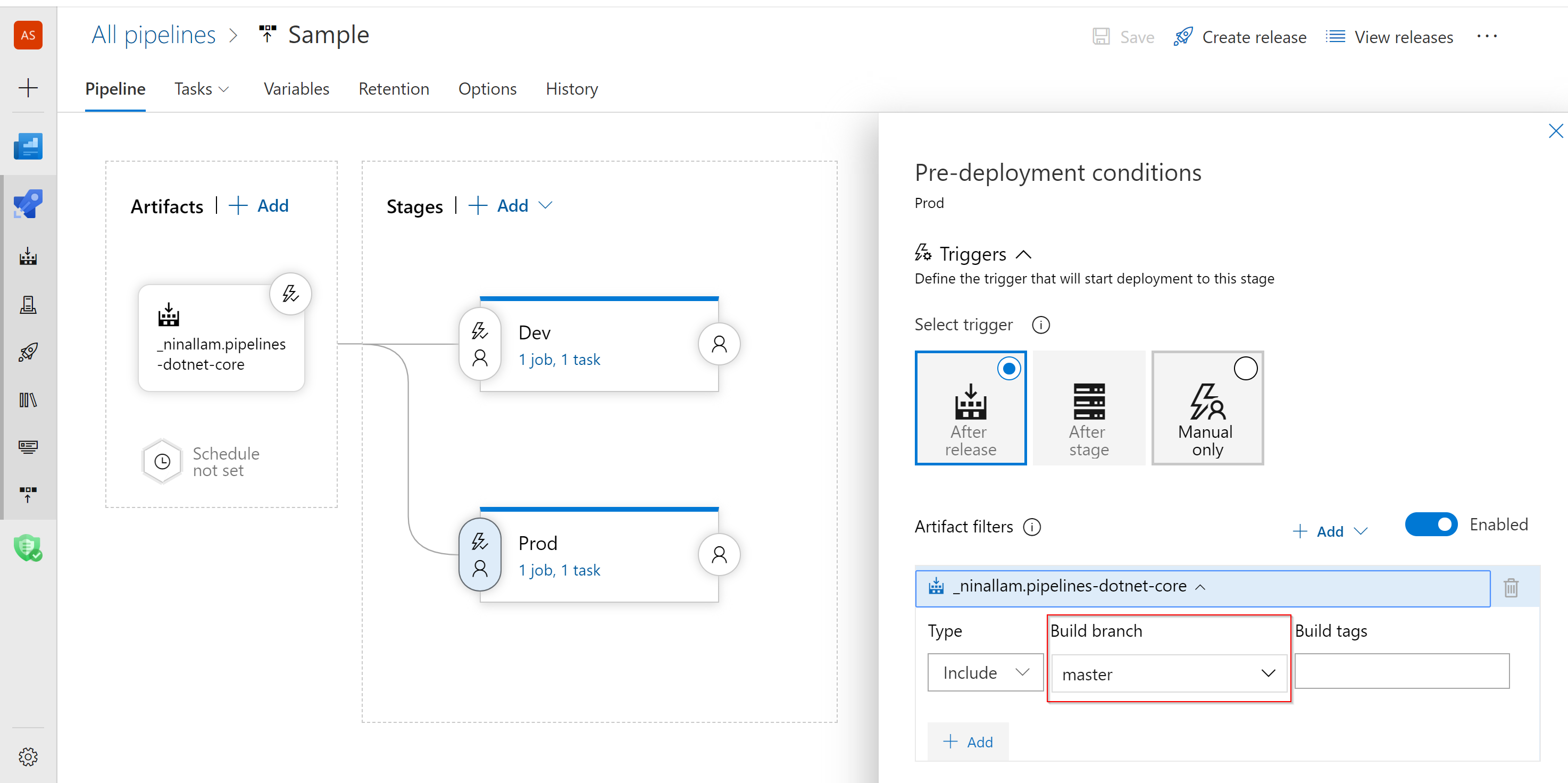
各ステージに、関連するすべてのデプロイ タスクを環境に追加します。
次にビルドが成功すると、パイプラインは、そのビルドをトリガーしたブランチを検出し、適切なステージにのみデプロイをトリガーします。
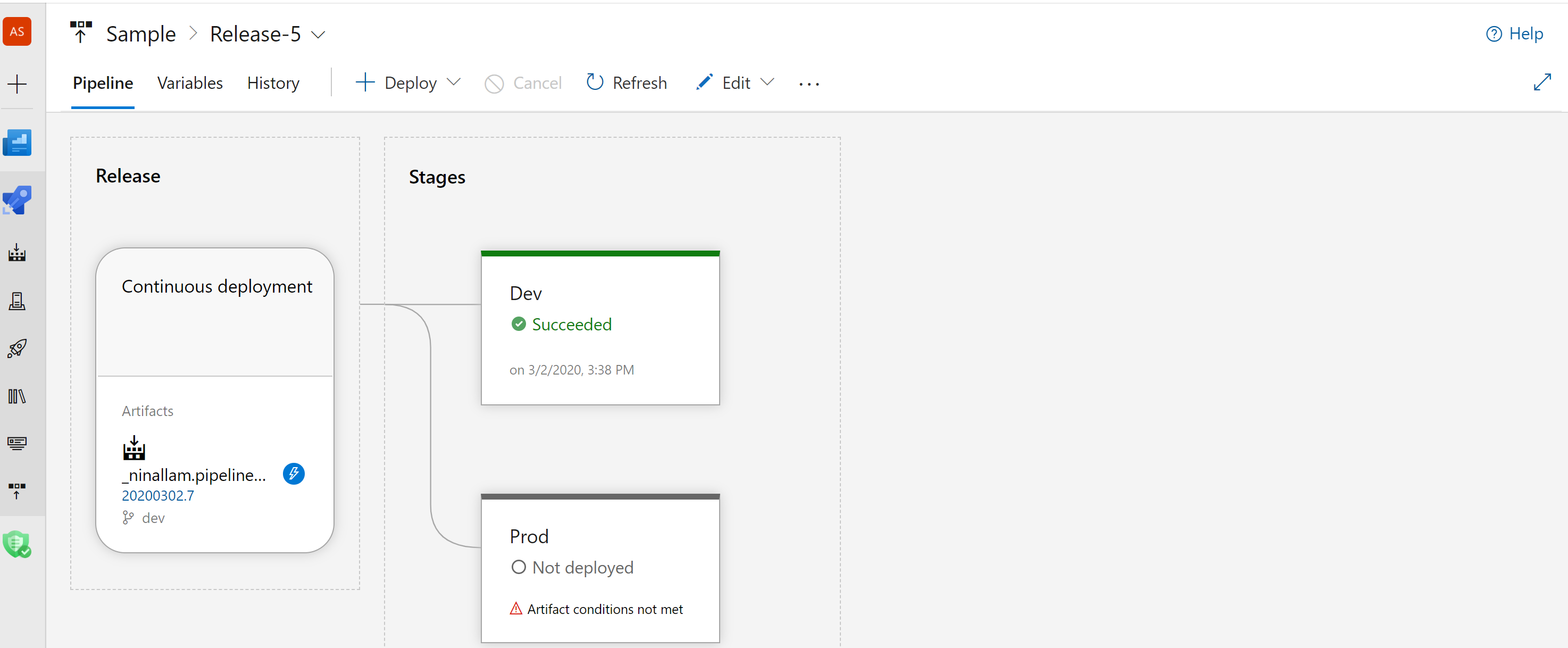
関連記事
フィードバック
以下は間もなく提供いたします。2024 年を通じて、コンテンツのフィードバック メカニズムとして GitHub の issue を段階的に廃止し、新しいフィードバック システムに置き換えます。 詳細については、「https://aka.ms/ContentUserFeedback」を参照してください。
フィードバックの送信と表示